Kadrowanie obrazów JPEG/HEIF
Możesz kadrować zarejestrowany obraz JPEG lub HEIF i zapisać go oddzielnie. Nie można kadrować obrazów RAW i obrazów klatek przechwyconych z filmów 4K.
-
Wybierz obraz.

- Obróć pokrętło
, aby wybrać obraz, który ma zostać wykadrowany.
- Naciśnij przycisk
, aby wyświetlić ramkę kadrowania.
- Obróć pokrętło
-
Ustaw ramkę kadrowania w pożądanym położeniu.
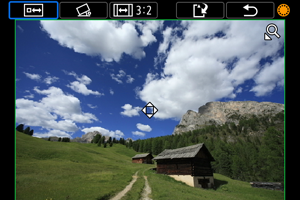
- Zostanie skadrowany obszar obrazu wewnątrz ramki kadrowania.
-
Zmiana rozmiaru ramki kadrowania
Użyj dźwigni zoomu, aby zmienić rozmiar ramki kadrowania. Im mniejsza ramka kadrowania, tym większe powiększenie skadrowanego obrazu.
-
Korygowanie pochylenia
Pochylenie obrazu można korygować w zakresie ±10°. Obróć pokrętło
, aby wybrać [
], a następnie naciśnij przycisk
. Sprawdzając stopień pochylenia względem siatki, obracaj pokrętło
(dokładność 0,1°) albo stuknij lewej lub prawej ikony strzałki (dokładność 0,5°) w lewym górnym rogu ekranu, aby skorygować pochylenie obrazu. Po zakończeniu korekcji przesunięcia naciśnij przycisk
.
-
Zmiana orientacji formatu obrazu ramki kadrowania
Obróć pokrętło
i wybierz [
]. Każde naciśnięcie przycisku
powoduje zmianę format obrazu ramki kadrowania.
-
Przesuwanie ramki kadrowania
Naciśnij klawisze
, aby przenieść ramkę w pionie lub poziomie.
-
Sprawdź podgląd wykadrowanego zdjęcia.

- Obróć pokrętło
, aby wybrać [
], a następnie naciśnij przycisk
. Zostanie wyświetlony obszar obrazu do wykadrowania.
- Obróć pokrętło
-
Zapisz.

- Obróć pokrętło
, aby wybrać [
], a następnie naciśnij przycisk
.
- Wybierz pozycję [OK], aby zapisać skadrowany obraz.
- Sprawdź folder docelowy i numer pliku obrazu, a następnie wybierz pozycję [OK].
- Aby skadrować inny obraz, powtórz czynności opisane w punktach od 2 do 5.
- Obróć pokrętło
Przestroga
- Położenie i rozmiar ramki kadrowania mogą ulec zmianie w zależności od kąta ustawionego dla korekcji przesunięcia.
- Po zapisaniu skadrowanego obrazu nie można skadrować go ponownie ani zmienić jego rozmiaru.
- Informacje o wyświetlaniu punktu AF () i dane dla retuszu kurzu () nie będą dołączane do zdjęć wykadrowanych.